Fazer o downgrade do seu navegador Firefox para uma versão mais antiga pode ser uma opção viável em muitos contextos. Por exemplo, se você deseja acessar protocolos ou recursos anteriores de uma determinada versão do navegador. Outra é quando você está tendo problemas de compatibilidade com seu sistema.
Se o seu sistema operacional for comparativamente antigo, as versões mais recentes do navegador podem consumir mais recursos e causar problemas de lentidão. Mas, vamos descobrir se o downgrade é realmente possível e relativamente seguro.
Como fazer o downgrade do Firefox?
O Firefox permite que você faça o downgrade para versões mais antigas em suas Listagens de diretório. É aqui que você pode encontrar todas as versões do Firefox lançadas anteriormente.
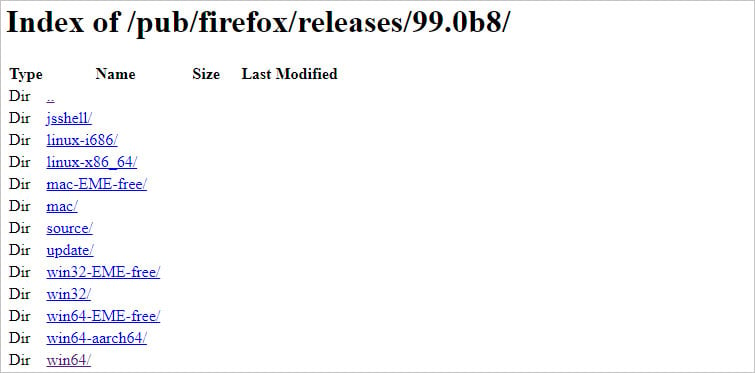
Mas vale a pena notar que você não pode baixar qualquer versão antiga. Por exemplo, você pode instalar e usar as versões mais recentes até cerca de 10.0 ou um pouco mais cedo. Porém, algumas versões dos primeiros dias do Firefox não funcionam mais. Ao instalá-los, você recebe apenas uma mensagem de que está bloqueado.
No entanto, normalmente você pode baixar outras versões relativamente recentes do Firefox desta forma:
Visite Listagens de diretórios do Firefox. Selecione qualquer versão que você gostaria de baixar. Na nova página, você pode encontrar versões individuais para Linux, Mac e Windows. Então, clique no seu respectivo sistema operacional para instalar a versão anterior. 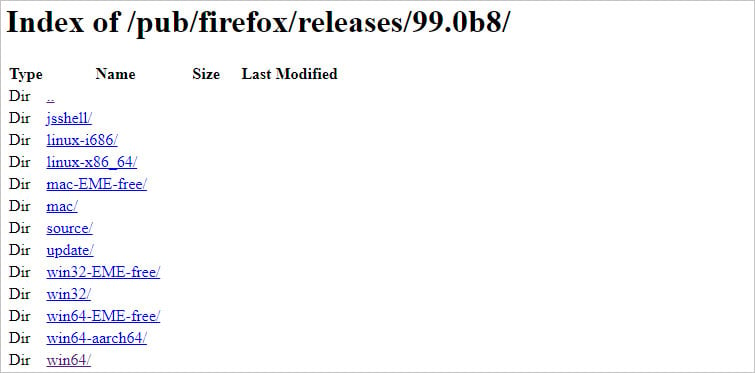
Além disso, também existem versões diferentes para os sistemas de um único sistema operacional. Por exemplo, para Windows, há uma versão de 32 bits e outra de 64 bits. Você pode encontrá-los como win32/e win64/. Prossiga clicando na versão para o seu sistema. Agora, selecione uma versão no idioma desejado. Por exemplo, se você deseja instalar o Firefox em inglês dos EUA, localize e clique em “en-US/“.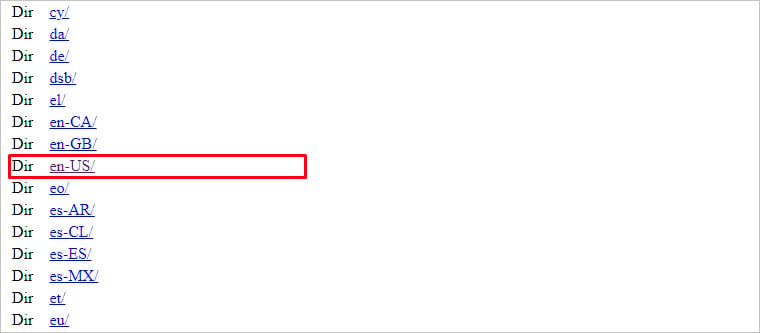
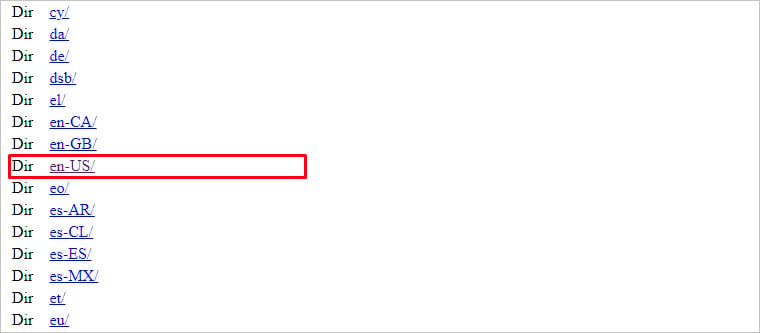 Na próxima página, clique e baixe o primeiro arquivo .exe .
Na próxima página, clique e baixe o primeiro arquivo .exe . 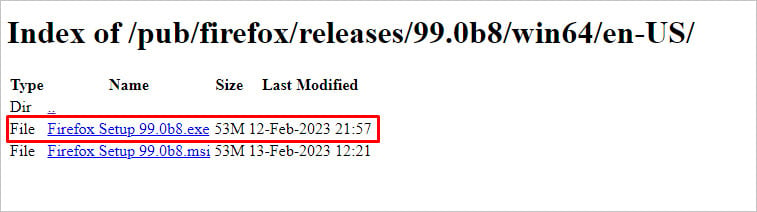
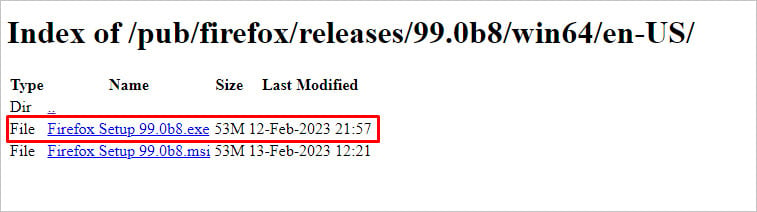 Atribua um local para o arquivo e salve-o. Abra e extraia o novo Arquivo de configuração do Firefox. O Firefox agora pedirá permissão de administrador. Na janela Configuração , continue clicando em Avançar. Feche a janela do Firefox se ela estiver aberta. Por fim, clique em Atualizar para alterar sua versão atual do Firefox. Em seguida, clique em Concluir.
Atribua um local para o arquivo e salve-o. Abra e extraia o novo Arquivo de configuração do Firefox. O Firefox agora pedirá permissão de administrador. Na janela Configuração , continue clicando em Avançar. Feche a janela do Firefox se ela estiver aberta. Por fim, clique em Atualizar para alterar sua versão atual do Firefox. Em seguida, clique em Concluir. 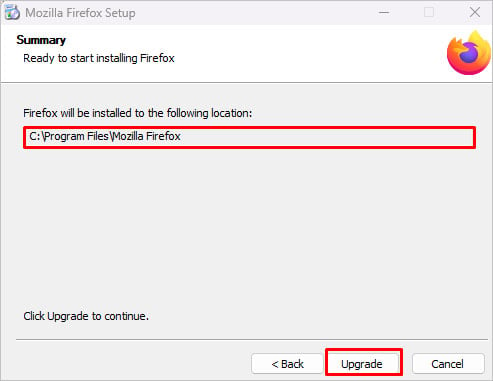
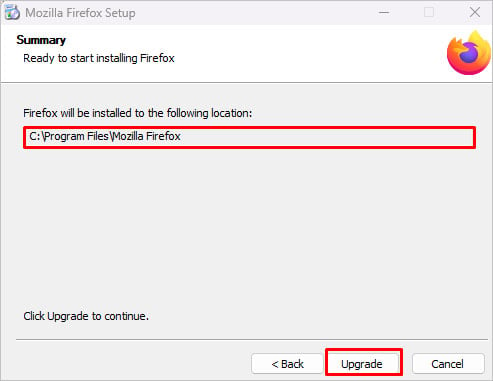 Você receberá uma janela pop-up que avisa você dos riscos de usar uma versão mais antiga do Firefox. Clique em Criar novo perfil. O Firefox será iniciado automaticamente.
Você receberá uma janela pop-up que avisa você dos riscos de usar uma versão mais antiga do Firefox. Clique em Criar novo perfil. O Firefox será iniciado automaticamente.
Se você deseja verificar se o processo de downgrade foi bem-sucedido, clique nas três linhas no canto superior direito. Em seguida, clique em Ajuda > Sobre o Firefox. Você pode ver sua versão atual na nova janela. Se você deseja atualizar seu Firefox posteriormente para a versão mais recente, clique em Reiniciar para atualizar o Firefox.
Se você não deseja fazer o downgrade do seu navegador Firefox, mas ainda deseja experimentar uma versão diferente, tente usar Firefox ESR (versão de suporte estendido). É uma versão exclusiva que funciona como uma versão anterior do navegador, mas ainda vem com seus mais novos recursos de segurança e estabilidade.
Como desativar as atualizações automáticas do Firefox?
O Firefox geralmente é atualizado automaticamente por padrão quando há uma nova atualização disponível. Mas, se você quiser manter seu Firefox atual intacto, você pode atribuir o Firefox apenas para ser atualizado manualmente. Aqui estão as etapas que você precisará seguir:
Clique no ícone Menu e vá para Configurações. Na seção Geral , navegue até Atualizações do Firefox. Aqui, você verá algumas opções abaixo de Permitir que o Firefox. Selecione a opção que diz Verificar se há atualizações, mas permite que você escolha instalá-las. 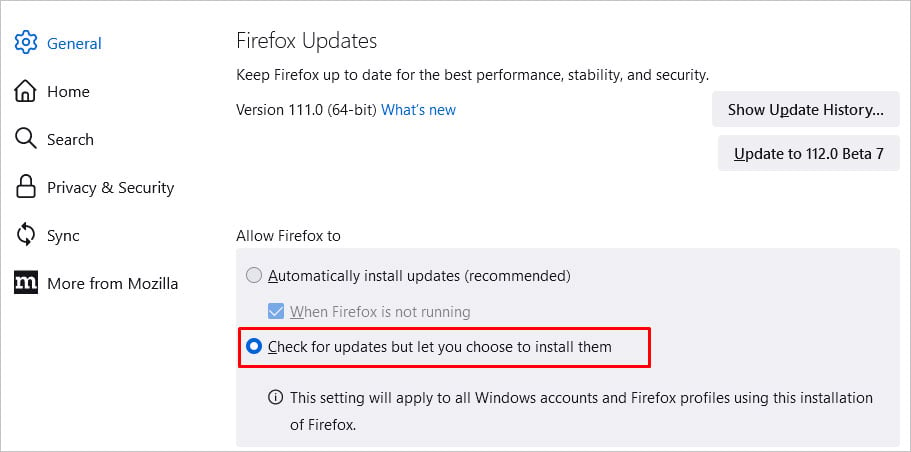
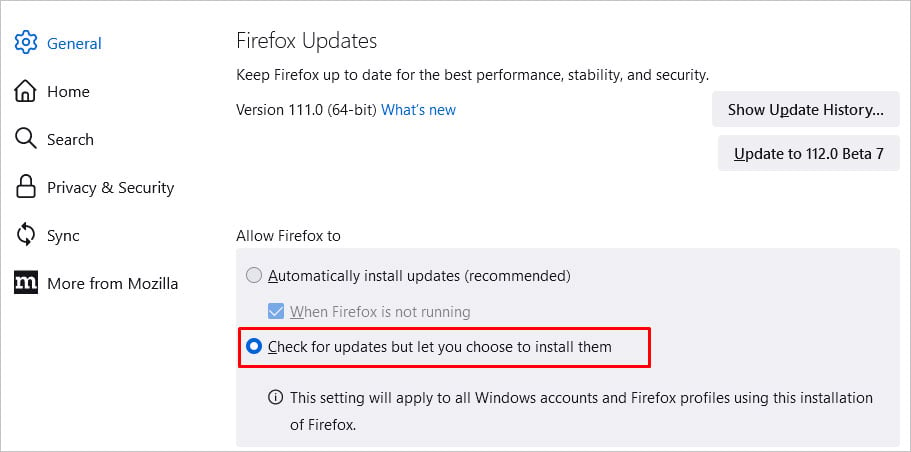
É seguro fazer o downgrade do Firefox?
Fazer o downgrade para uma versão mais antiga do Firefox pode vir com dados potenciais e riscos de segurança. Isso ocorre porque uma versão mais antiga não possui correções de bugs, recursos e melhorias significativas que acompanham as versões mais recentes.
O risco mais comum de fazer o downgrade do Firefox é corromper ou perder os dados do seu perfil de usuário. Outro risco de fazer downgrade para uma versão anterior também torna seu navegador mais propenso a ataques maliciosos ou malware. Portanto, é uma boa ideia fazer backup de seus dados primeiro, se necessário.
Felizmente, o Firefox tem um método de proteção contra downgrade que impede que você continue com seu perfil de usuário atual na versão mais antiga. Depois de instalar a versão antiga, você só poderá retomar criando um novo perfil. Isso pode proteger seus dados de usuário até certo ponto. Mas, o próprio Firefox não recomenda o downgrade, a menos que seja uma emergência.